Per i creatori alle prime armi che vogliono creare un flipbook, un modo efficiente è inizialmente produrre un file PDF. Quando ottieni il documento PDF, utilizzando un creatore di flipbook professionale e multifunzionale, puoi facilmente convertire il documento PDF in un flipbook con semplici clic.
Non sarà difficile creare il tuo primo flipbook con una guida chiara. Pertanto, il tutorial di oggi ti insegnerà il modo più semplice ma professionale per creare un flipbook da PDF. Ora, segui e inizia!
Contenuti
Parte 1 - Scarica e installa EaseFlip Flipbook Maker
Parte 3 - Crea la tua personalizzazione
Scarica e installa EaseFlip Flipbook Maker
Per creare un flipbook da PDF, devi ricevere aiuto da uno strumento di terze parti. EaseFlip è un nuovo convertitore ed editor da PDF a flipbook, che fornisce un accesso semplice ma di alta qualità per aiutare ogni utente a ottenere il flipbook dei propri sogni.
EaseFlip offre diverse fantastiche funzionalità che consentono agli utenti di creare facilmente libri sfogliabili. Basta afferrarli prima dell'uso.
#1. Bel effetto flipping
EaseFlip consente agli utenti di creare un flipbook con un realistico effetto di sfogliare le pagine. Sarà uno strumento perfetto per creare contenuti sfogliabili come riviste e cataloghi.
#2. Ambiente in-app sicuro
EaseFlip offre un'interfaccia pulita senza adware o malware. Inoltre, gli utenti non sono tenuti a installare estensioni aggiuntive durante l'utilizzo del software, garantendo un processo di installazione semplice e sicuro.
#3. Animazione e contenuti multimediali incorporati
Gli utenti possono aggiungere animazioni o contenuti multimediali come audio e video al flipbook. Gli effetti di animazione possono anche essere inseriti in siti che utilizzano WordPress, Joomla e Drupal per codificare.
#4. Hosting cloud fornito
EaseFlip fornisce un disco di hosting cloud per consentire agli utenti di caricare i flipbook creati per la conservazione. I dati verranno conservati per sempre lì anche se il disco è danneggiato.
EaseFlip è disponibile per l'installazione da parte di utenti Windows e Mac. Quindi, puoi selezionare la versione appropriata per scaricare il pacchetto di installazione di EaseFlip qui:
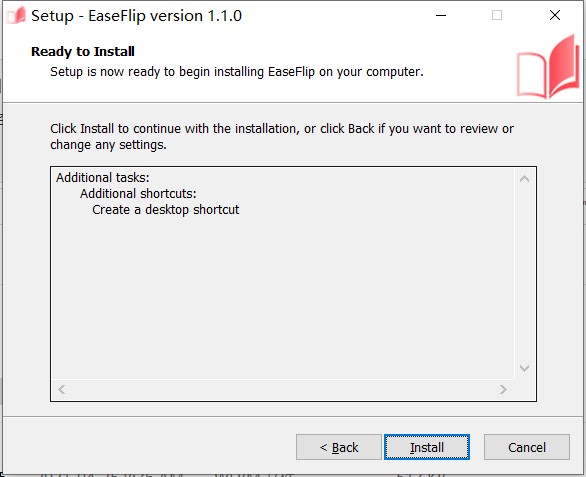
Carica file PDF
Dopo aver installato EaseFlip, inizia il tuo primo tentativo di convertire PDF in flipbook! Questa è una semplice guida che puoi seguire.
(Facoltativo) Passaggio 1. Dopo aver avviato EaseFlip sul desktop, fai clic sul pulsante "Accedi" e registrati/accedi tramite il tuo account EaseFlip.
Nota: se sei già un utente registrato di EasePDF, puoi utilizzare il tuo EasePDF per accedere a EaseFlip e viceversa. Ma va notato che i pacchetti di appartenenza dei due software sono indipendenti.
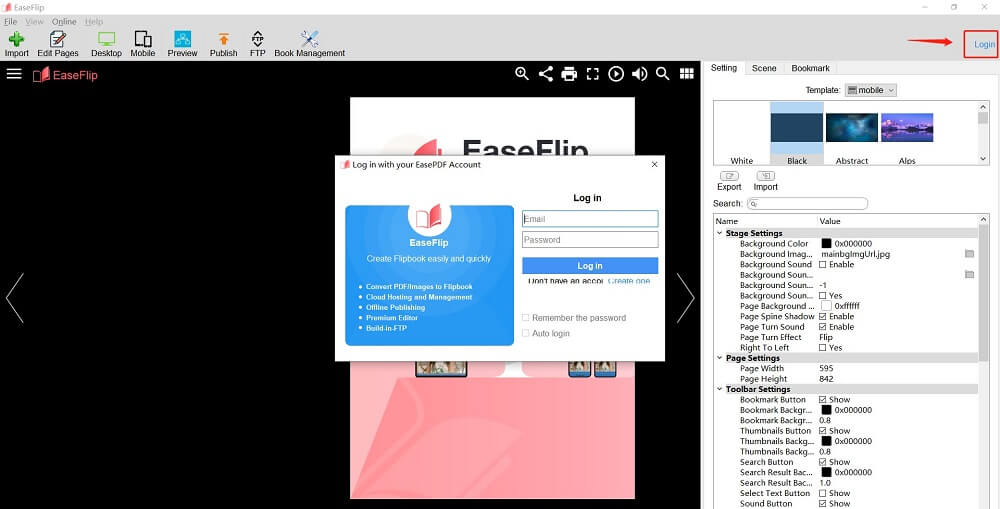
Passaggio 2. Ora puoi trovare un'icona "Importa" nell'angolo in alto a sinistra della barra degli strumenti. Premilo e si aprirà la finestra "Importa PDF".

Passaggio 3. Sei disponibile per sfogliare il tuo computer e scegliere il documento PDF da aggiungere a EaseFlip.
Nota: EaseFlip supporta il caricamento di 1 PDF ogni volta. Pertanto, è necessario utilizzare un combinatore PDF per combinare due o più documenti PDF insieme se si desidera creare un flipbook da più di 1 documento PDF contemporaneamente.

Facoltativo: invece di aggiungere al software tutte le pagine e gli elementi contenuti nel file PDF, è possibile personalizzare gli oggetti che si desidera importare. È possibile selezionare determinate pagine da aggiungere o alcuni elementi di base come i segnalibri oi collegamenti.
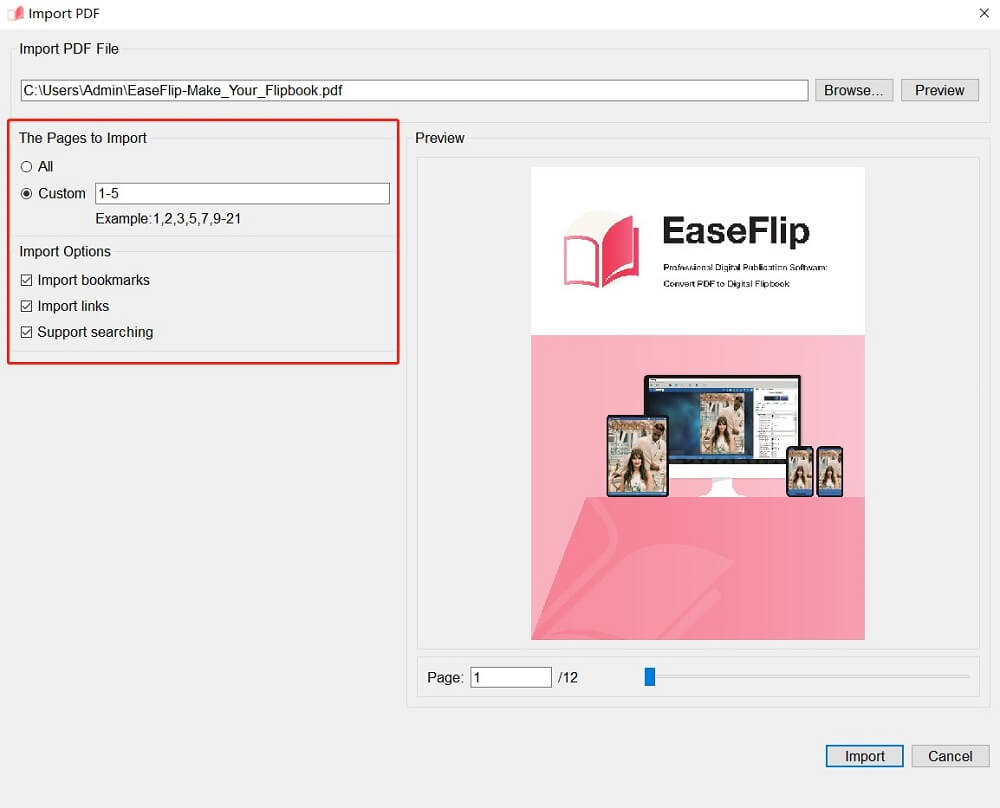
Passaggio 4. Dopo aver selezionato il PDF e gli elementi da importare, visualizzare in anteprima la condizione e infine premere l'icona "Importa".
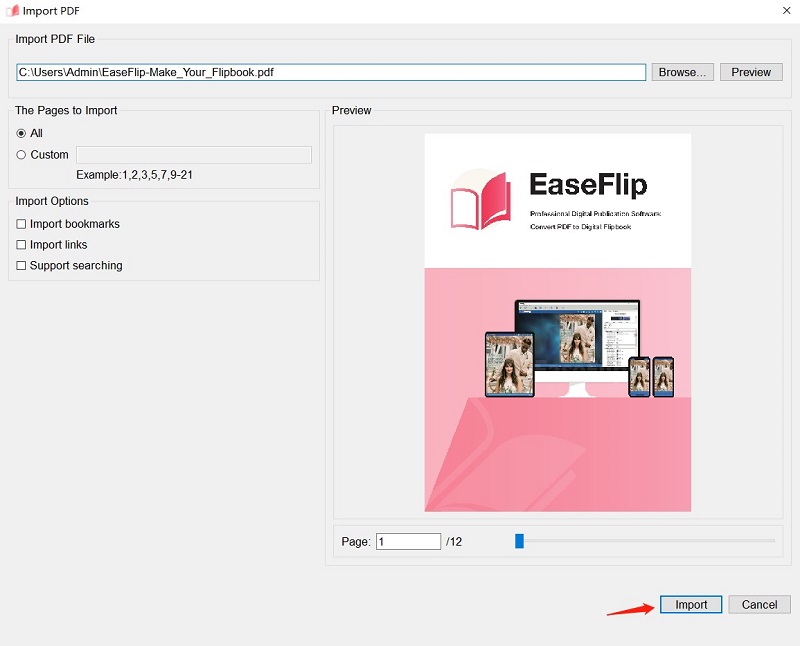
Crea la tua personalizzazione
Ora inizia a personalizzare il flipbook per crearne uno unico! Esistono tre tipi principali di funzioni che possono essere applicate per personalizzare il processo di modifica del flipbook.
Passaggio 1. Selezionando la modalità "Desktop" o "Mobile" per adattare il flipbook, l'effetto di riproduzione funziona meglio. Devi solo spostarti sulla barra degli strumenti in alto e selezionare la modalità per il tuo flipbook.

Nella sezione "Mobile", puoi persino selezionare un modello esatto per adattarlo meglio al flipbook.
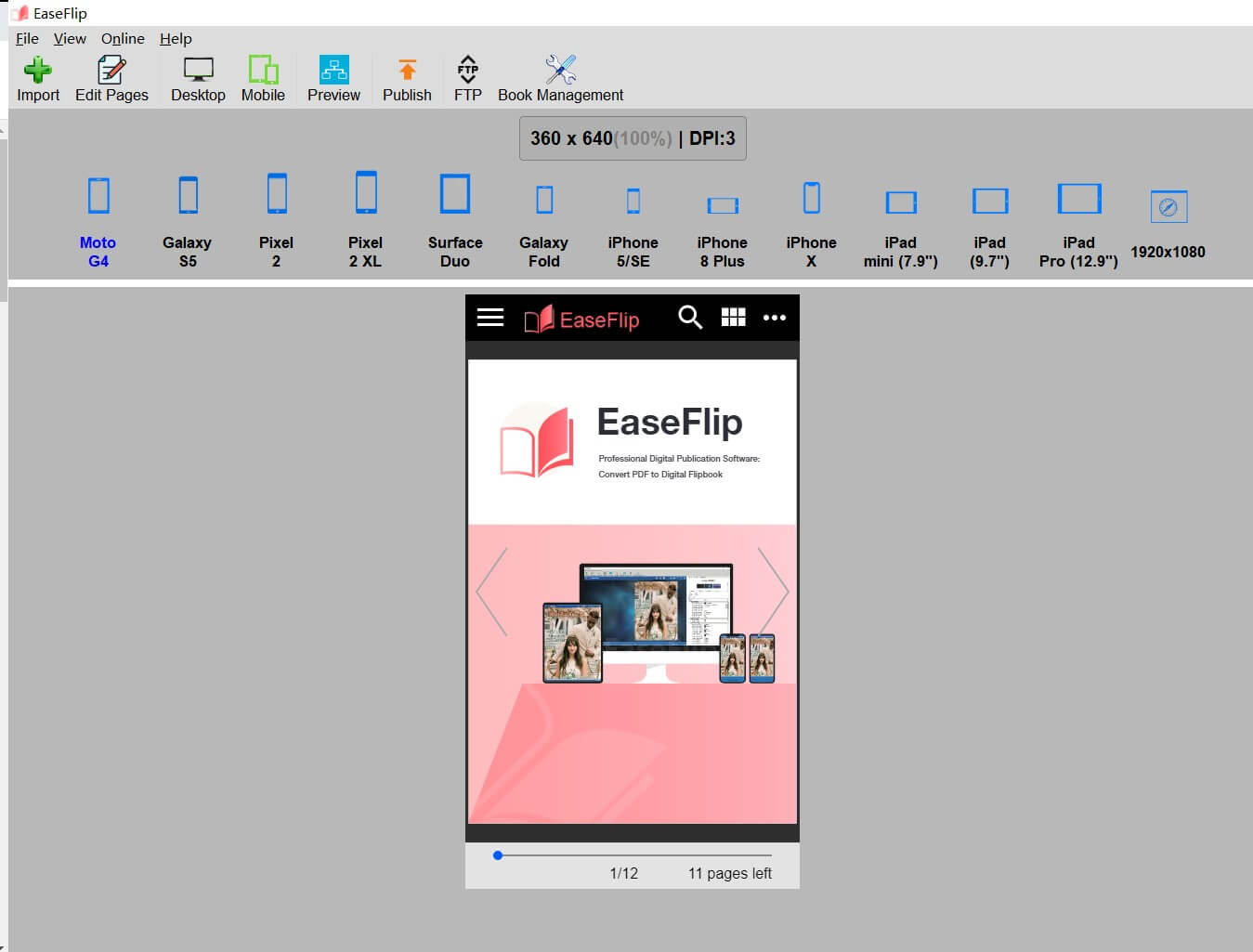
Passaggio 2. Vai su "Modifica" sulla barra degli strumenti e la pagina verrà visualizzata nella finestra di modifica del flipbook. Qui puoi aggiungere elementi al tuo flipbook per renderlo più vivido. Ad esempio, puoi aggiungere link, forme, testi, immagini, musica di sottofondo, video o anche grafici e pulsanti al flipbook. Al termine del processo di modifica, premi l'icona "Salva".
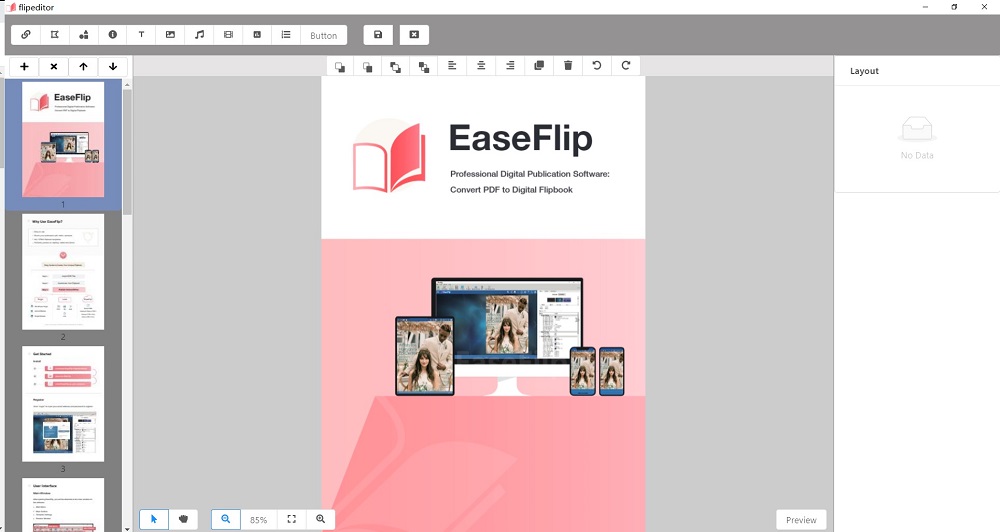
Passaggio 3. Quando torni all'interfaccia principale di EaseFlip, puoi notare la sezione delle impostazioni sul lato destro. È possibile regolare le impostazioni come fase, pagina, barra degli strumenti, privacy o impostazioni di personalizzazione per utilizzare l'editor in modo più conveniente.
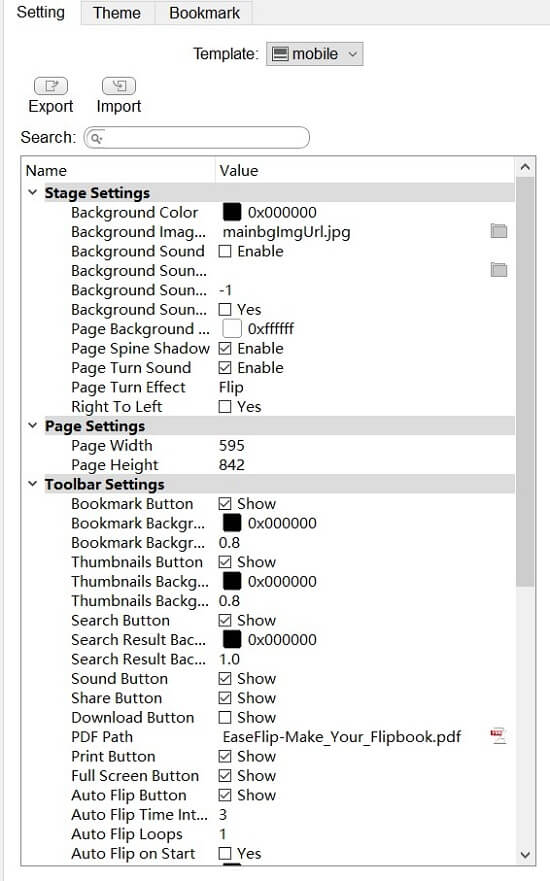
Inoltre, qui fornisce temi e segnalibri per gli utenti per rendere il flipbook più professionale e attraente. Puoi applicare direttamente l'effetto e i segnalibri qui.
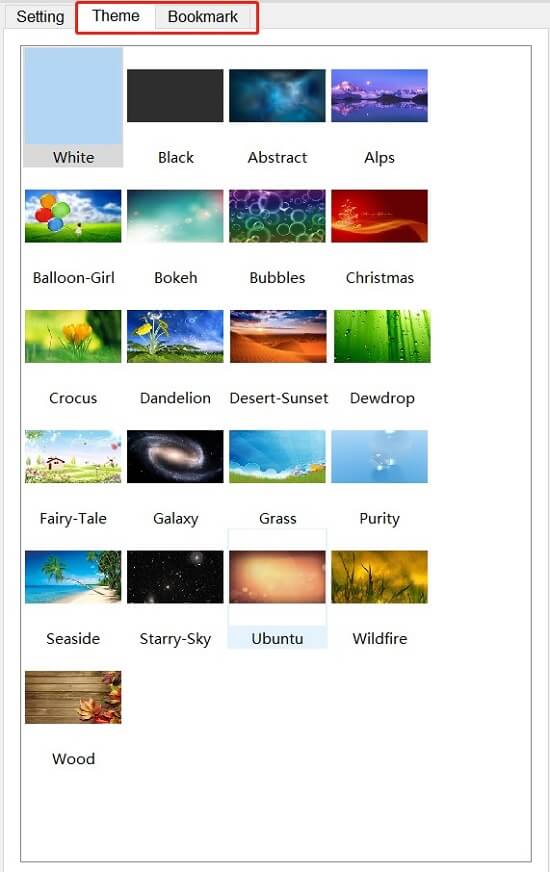
Pubblica e condividi Flipbook con il tuo lettore
Quando il flipbook è stato creato e l'edizione è completata, puoi pubblicare e condividere il flipbook con i tuoi lettori per farli divertire. Puoi accedere all'opzione "Pubblica" sulla barra degli strumenti. Quando viene visualizzata la finestra "Pubblica", seleziona il modo in cui desideri pubblicare il flipbook.

#1. Pubblica come file online
Hai quattro formati per codificare il flipbook e stamparlo come file offline, che includono .html, .zip, .app e .exe. Seleziona semplicemente il formato che desideri e spostati sul lato destro della finestra per selezionare la cartella di output per preservare il file. Inoltre, modifica il titolo del flipbook e seleziona uno standard web perché entrambi siano disponibili.
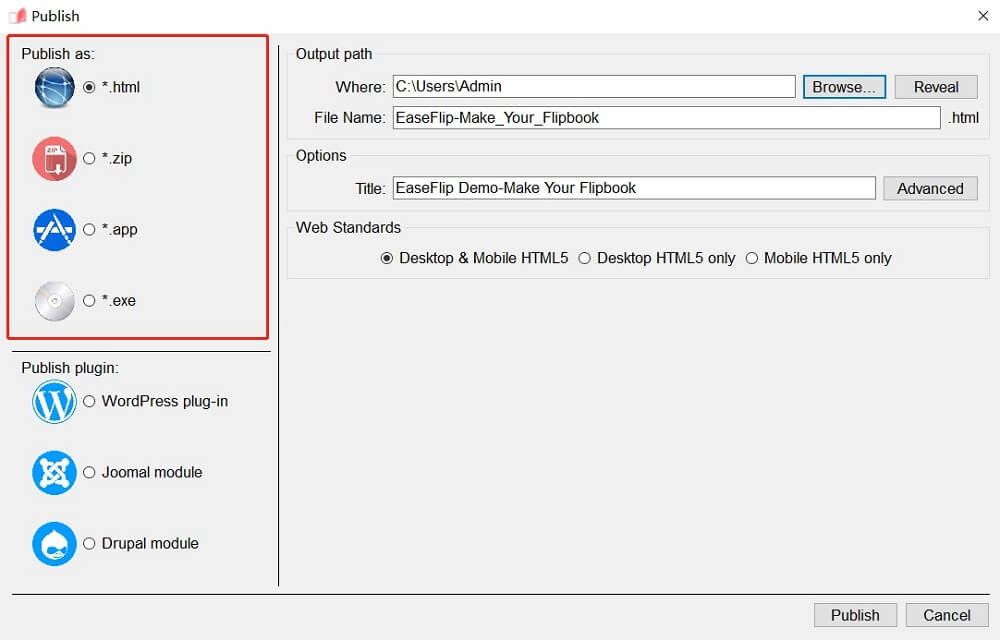
#2. Pubblica come plugin
Invece di stampare il flipbook come file online, gli utenti possono anche pubblicare il flipbook con l'aiuto del server FTP integrato di EaseFlip. Gli utenti sono stati abilitati a produrre il flipbook come plug-in WordPress, modulo Joomal o modulo Drupal.
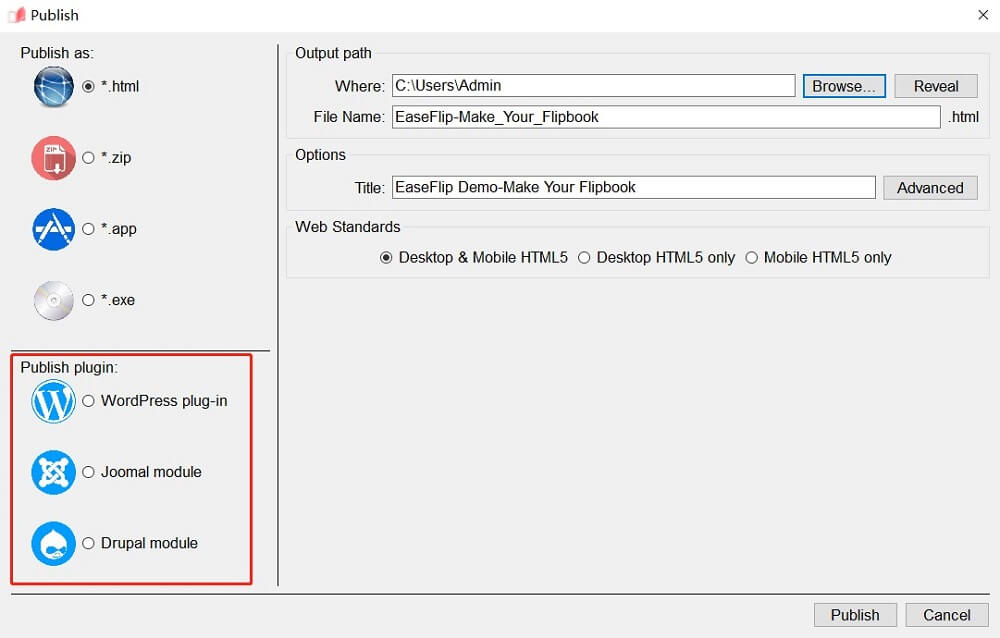
Cosa puoi fare dopo
Congratulazioni! Hai completato la creazione del tuo primo flipbook con l'aiuto di EaseFlip! Nel prossimo, avrai più cose da fare con il tuo flipbook, ad esempio -
Prima di condividere il flipbook, puoi aggiungere una password per proteggere il flipbook proteggendone il contenuto.
Condividi il flipbook convertito con i tuoi amici per goderti il divertimento insieme.
Aumenta le visualizzazioni del flipbook caricando il flipbook sulle piattaforme dei social media.
...
Dopo aver seguito l'intero tutorial, potresti notare che EaseFlip non è difficile da usare. Dalla conversione alle funzioni di modifica, EaseFlip soddisfa la maggior parte delle esigenze degli utenti con le sue funzioni facili da usare e ad alta efficienza. Perché non seguire questa guida e iniziare subito a creare il tuo primo flipbook?
Scarica gratuitamente EaseFlip qui:
questo articolo è stato utile? Grazie per il tuo feedback!
SÌ o NO

























